挽救你的硬盘 硬盘修复如此轻松
硬盘主引导记录修复
故障表现
一块正常使用的硬盘,某日启动计算机,在检测过硬盘时,提示“Disk boot failure , Insert system disk and press enter”,然后就停止启动,只有插入一张启动盘才行。
解决方法
一般来说,出现这种错误提示,在保证硬盘硬件没有故障的前提下,那么多是硬盘主引导记录损坏。例如某些病毒的破坏、操作的失误等皆可以造成硬盘主引导记录损坏。
要修复硬备用主引导记录故障,其实并不难,可以从多个角度来解决。
DOS命令法
找来一张含有FDISK命令的启动盘,启动系统之后,在命令提示符下执行“Fdisk/MBR”,这样即可起到修复的作用。但是要注意的是使用Fdisk命令只适合于主引导区记录被那些破坏引导区病毒所导致的故障而主分区表并未损坏的时候有效。
Fixmbr修复
熟悉DOS操作系统的朋友一定都记得,在DOS平台下有一个专门用于刷新主引导扇区记录的小工具,它就是Fixmbr。对于本例来说,我们可以将Fixmbr下载保存在一张软盘上并用软盘引导系统执行Fixmbr。这样该命令就会自动检查MBR结构,若发现错误则会询问是否修复,按下“Y”命令确认,接着它将搜索分区,并提示是否修改MBR,同样回答“Y”开始修复。
如果在使用Fixmbr修复的过程中出现死机等现象,那么需要进入BIOS之中选择“Advance BIOS Features”,将其中的“Anti-Virus Protection”设置为“Disabled”。
小提示:如果身边没有Fixmbr程序的朋友,可以使用Windows XP安装光盘启动安装程序,在出现的菜单中选择“要用恢复控制台修复Windows XP安装,请按R键”(图1),按R键后进入Windows XP故障控制台,然后在命令提示符下输入“Fixmbr”,执行之后即可修复。
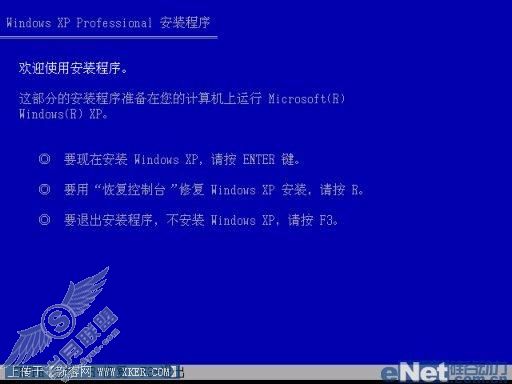
挽救硬盘文件分配表和根目录表
故障表现
硬盘文件分配表和根目录表信息丢失,表现在硬盘文件丢失,并且文件名、文件存放位置、文件大小等信息无法了解。
解决方法
对于这种故障,我们建议使用DOS系统自带的CHKDSK程序,它是微软自带的专门用于DOS操作系统下检测硬盘的工具。它有一个隐藏的参数/F,使用该参数可解决问题。除此之外,使用系统自带的硬盘检测命令Scandisk在某些时候同样会启到意想不到的效果,为此建议大家在非法关机重启过程中进行到硬盘分区检测的时候耐心的等上一会,千万不要性急而跳过扫描。
小提示:硬盘文件分配表和根目录表中保存着相关文件的文件名、存放位置、大小等信息,它并不保存具体的文件内容。当我们读取文件时,系统首先从文件分配表和根目录表中获取文件的相关存放地点、大小等信息,然后再从数据区读取相关文件的内容。
恢复被分区删除
故障表现
相信这个故障不需要我再多说了吧,由于现在比较常用的分区工具是Fdisk,由于该工具使用比较复杂,对于菜鸟来说经常会发生分区被删除等错误操作。
解决办法
要解决这个故障,得有一个前提,那就是在分区被误删除之后没有执行其它分区操作,只有满足这个条件才可进行恢复。
首先执行FDISK分区程序,重新建立一个新的分区,建立的分区要与删除的分区大小、位置等参数保持一致。分区完毕,重新启动计算机在DOS命令下执行“Format E:/u/q”,其中E为被删除后重新的分区盘符。执行该命令,程序会给警告信息,提醒如果格式化将会丢失所有程序,在这里选择YES继续,这个时候程序会告诉你无法进行快速格式化,并询问是否进行“完整格式化”,选择NO结束。这样“虚晃一招”的格式化之后,你再试着访问被删除的分区,是不是已经能查看里面的内容了。
小提示:该方法之所以能够成功,主要是因为我们添加给Format添加了一个快速格式化参数/q,而该参数不能应用在分区后初次格式化的硬盘上(也就是必须完整格式化一次之后,第二次、第三次……才可使用快速格式化)。而我们明知故犯就是为了让系统误以为我们已经进行格式化。
对于误删除的分区删除之后,笔者仍然建议你将恢复的分区内容备份到其它地方,然后再次执行重新真正的执行格式化程序。
修复零磁道故障
故障表现
硬盘不能启动,使用Format格式化时也不能进行,运行磁盘扫描程序ScanDisk在第一族处显示一个红色的“B”,那么说明你硬盘零磁盘已经损坏。
解决办法
在这里我们建议使用工具软件Diskedit,用软盘启动系电脑并运行DE,然后选择“Options”菜单,执行下面的“Configuration”,取消“Read Only”选项,返回之后再打开“Select”菜单,选择其中的“Drive”命令,在随后打开的窗口中将“Drive Type”设置为“Physical”,(图2)然后再切换到Drive项中选择Dard Disk并进行确认返回主界面。
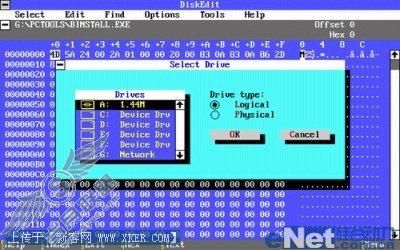
再次打开Select菜单,选择Partition Table,在打开的窗口中可以看到多个分区信息(1对应C盘、2对应D盘……),你只需要将1分区中的“Beginnig Cylinder”由0改为1并保存即可(图3)。
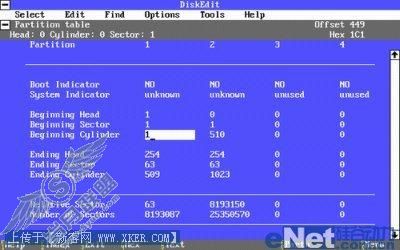
小提示:由于DE是一个DOS程序,要对于菜单的选择和选项的设置可以在运行DE之前先加载鼠标在DOS下的驱动程序。除此之外还可以通过Tab切换菜单,光标控制键上下选择,空格式选择/取消相关选项来综合完成相关修改。
解硬盘“逻辑锁”
故障表现
当自己的硬盘被一些恶意程序施加了“逻辑锁”之后,你会发现硬盘不能启动,而尝试使用光盘、软盘引导系统时都不行,甚至将硬盘拆下来作为从盘接到其它计算机上仍然不能引导系统,但是在BIOS中却可以轻松的查看硬盘的相关信息。
解决办法
对于解除硬盘逻辑锁的方法不一,在这里我们向大家介绍一种比较简单实用的。首先将事先做好的一张包含有DM程序的软盘插入软盘,然后进入BIOS,将硬盘参数设置为“None”,这样就可以从软盘引导进入DOS操作系统,运行软盘上的DM程序,在这里重新对硬盘分区和执行化操作。操作完毕再次进入BIOS改为硬盘的设置,这样就可以解决硬盘的“逻辑锁”了。
小技巧:正所谓“艺高人胆大”,在这里我们向大家再介绍一种更为简单的操作,打开机箱拆下被锁定硬盘的电源线,然后从软盘启动,启动完毕再“热插”上硬盘电源线,这样即可进入硬盘进行操作了。由于该方法具有极大的危险性,仅作为常规方法无效时,只抱着“死机权当活马医”的想法而执行。
修复硬盘参数错误设置
故障表现
在启动计算机过程中屏幕上显示“Device error”,接着提示“Non-System disk or disk error,Replace and strike any key when ready”,试着用软盘启动后,执行C:,提示“Invalid drive specification”。
故障解决
从几次出错的信息提示中可以判断是因为CMOS中硬盘设置参数丢失或者硬盘设置错误。为此该故障解决起来也比较方便,对于比较新的计算机,直接进入CMOS中,选择“HDD AUTO DETECTION”,这样就会自动检测硬盘的相关参数;而对于那些在CMOS中没有硬盘自动检测项的朋友来说,则需要查看硬盘的相关参数,然后手工修改即可。
修复了硬盘,但是在实际的使用中U盘同样是我们经常用到的存储设备。










